• مسجل في: حلول إدارة بيانات الجهاز • حلول مجربة
أريد حفظ iMessage التاريخ بما في ذلك المرفقات على أي فون بلدي على جهاز الكمبيوتر، حيث أنه يمكن أن نسخ أو إرساله إلى البريد الإلكتروني الخاص بي. هل من الممكن؟ أنا استخدم أي فون 6s، دائرة الرقابة الداخلية 9.3. شكرا:)
لا يزال إنقاذ iMessage من فون إلى جهاز الكمبيوتر أو ماك بجعل لقطة من ذلك؟ توقف الآن. طريقة رائعة لحفظ iMessage على أي فون يتم حفظه كملف للقراءة والتحرير، وليس صورة. لا يمكنك أن تفعل ذلك من قبل، ولكن يمكنك أن تفعل ذلك الآن. مع أداة تصدير iMessage، عمل بسيط.
فون النسخ الاحتياطي ونقل رسالة SMS من أي فون إلى جهاز الكمبيوتر أو ماك مع Dr.Fone
لا أعرف أين يمكن العثور iMessage المصدرة أداة؟ لقد توصياتي أفضل هنا: Dr.Fone-- دائرة الرقابة الداخلية "بيانات النسخ الاحتياطي" والاستعادة. مع ذلك، يمكنك مسح تماما واحفظ imessages تحويلات من على أي فون الخاص بك سراج/6s/6/5s/ج 5/5/4s/4/3GS، جميع ولاب توب بود تاتش 5/4. كما يمكن أن يساعد العثور على المحتويات المحذوفة iMessage الخاصة بك مباشرة من أي فون وأي باد وأي بود تاتش.

Dr.Fone--دائرة الرقابة الداخلية بيانات النسخ الاحتياطي والاستعادة
النسخ الاحتياطي واستعادة دائرة الرقابة الداخلية "بيانات تشغيل مرنة".
- بنقرة واحدة للنسخ الاحتياطي الجهاز دائرة الرقابة الداخلية كاملة على جهاز الكمبيوتر الخاص بك.
- السماح لمعاينة واستعادة أي بند من النسخة الاحتياطية لجهاز.
- تصدير ما تريد من عملية النسخ الاحتياطي على جهاز الكمبيوتر الخاص بك.
- عدم فقدان البيانات على الأجهزة أثناء عملية الاستعادة.
- بشكل انتقائي النسخ الاحتياطي واستعادة أي البيانات التي تريدها.
كيفية نقل والنسخ الاحتياطي فون رسالة SMS من أي فون إلى الكمبيوتر
الخطوة 1. توصيل أي فون الخاص بك إلى جهاز الكمبيوتر
توصيل أي فون الخاص بك عن طريق كابل USB بالكمبيوتر، ثم قم بتشغيل البرنامج. من الإطار الرئيسي، اختر "المزيد من الأدوات" وثم انقر فوق "جهاز النسخ الاحتياطي & تصدير البيانات".

الخطوة 2. مسح iMessage على الجهاز الخاص بك
عندما يكشف البرنامج عن أي فون الخاص بك، أنه سيتم عرض نوع الملف الذي يمكنك النسخ الاحتياطي أو تصدير لكم. اختر "مرفقات الرسائل &" إذا كنت تريد فقط لإنقاذ إيميساجيس من أي فون الخاص بك إلى جهاز الكمبيوتر. ثم انقر فوق "النسخ الاحتياطي" للتحرك إلى الأمام. الحفاظ على أي فون الخاص بك متصل خلال العملية بأكملها، وليس علينا سوى الانتظار.
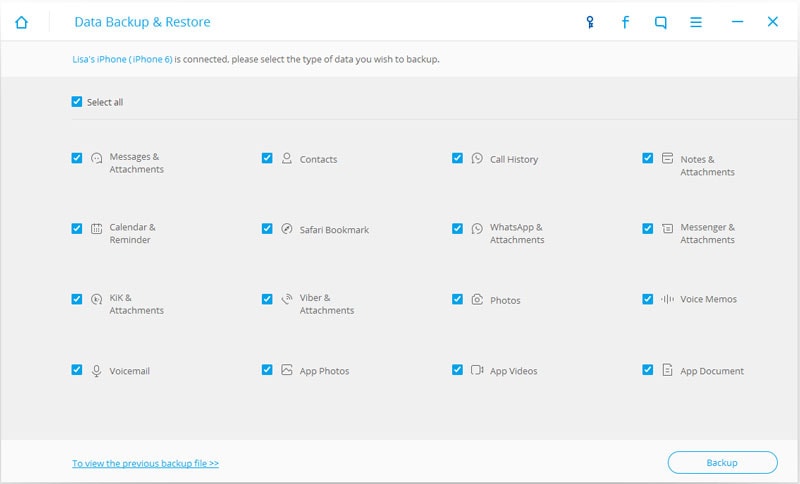
الخطوة 3. معاينة وحفظ التاريخ iMessage على جهاز الكمبيوتر الخاص بك
عملية النسخ الاحتياطي سوف تستهلك الكثير من الوقت. بعد ذلك، سوف تشاهد كافة البيانات الموجودة في ملف النسخ الاحتياطي كما هو موضح في الإطار أدناه. هنا، اختيار عناصر من "الرسائل" و "مرفقات الرسائل"، وثم يمكنك معاينة كافة محتويات الرسالة الخاصة بك، بما في ذلك iMessage وأتاتشينتس. وضع علامة عليها، ويمكنك حفظ الخاص بك iMessages على الكمبيوتر كملف HTML بالنقر فوق الزر "تصدير إلى الكمبيوتر".
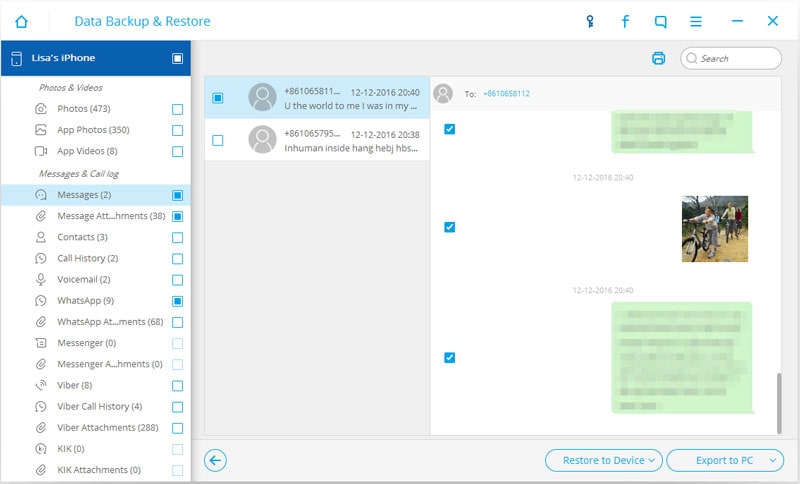
رسائل
- إدارة الرسائل 1
- 1.1 المواقع SMS مجاناً
- 1.2 إرسال الرسائل المجهولة
- 1.3 خدمة النص الشامل
- 1.5 رسالة نصية إلى الأمام
- 1.6 تعقب الرسائل
- 1.7 تشفير الرسائل
- 1.8 قراءة الرسائل
- 1.9 الحصول على سجلات رسالة
- 1.10 إخفاء الرسائل
- 1.11 رسائل الجدول
- 1.12 استرداد الرسائل سوني
- 1.13 مجموعة إرسال رسالة
- 1.14 تلقي رسائل على الإنترنت
- 1.15 قراءة رسالة على الإنترنت
- 1.16 إرسال رسالة عبر البريد الإلكتروني
- 1.17 رسالة مزامنة عبر أجهزة متعددة
- 1.18 إرسال وتلقى الرسائل من الكمبيوتر
- 1.20 إرسال رسالة مجانية من جهاز الكمبيوتر
- 1.21 رسائل حب
- 2 فون رسالة
- 2.1 إصلاح "المشكلات رسالة" فون
- 2.2 حفظ رسائل فون
- 2.3 طباعة رسائل فون
- 2.4 استرداد فون بوك رسالة
- 2.5 رسائل فون البحث
- 2.6 iMessages النسخ الاحتياطي
- 2.7 أي فون واضحة "الرسالة ذاكرة التخزين المؤقت"
- 2.8 تجميد فون رسالة
- 2.9 احتياطية رسالة
- 2.10 قراءة فون "حذف الرسالة"
- 2.11 استخراج فون رسالة
- 2.12 فون عرض رسالة على جهاز الكمبيوتر
- 2.13 iMessages النسخة الاحتياطية لجهاز الكمبيوتر
- 2.14 استعادة الرسائل المحذوفة في أي فون
- 2.15 أعيد فون رسالة
- 2.16 استعادة [ايكلوود] رسالة
- 2.17 نقل رسالة من iPhone إلى Mac
- 2.18 حفظ فون الصورة من الرسائل
- 3 Anroid الرسائل
- 3.2 استرداد الرسائل الروبوت
- 3.3 استرداد الرسالة فيسبوك الروبوت
- 3.4 رسالة أونديلتيد الروبوت
- 3.5 استرداد الرسائل من كسر أدنرويد
- 4 سامسونج رسائل
